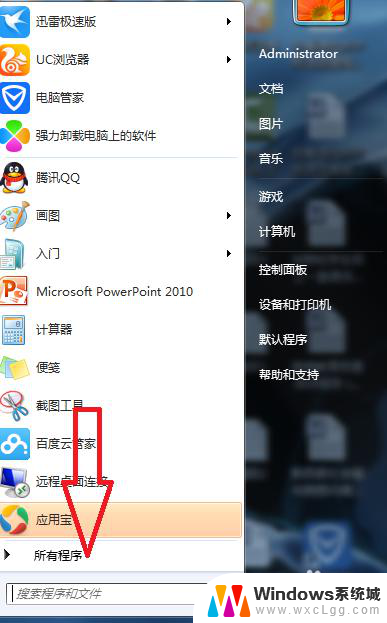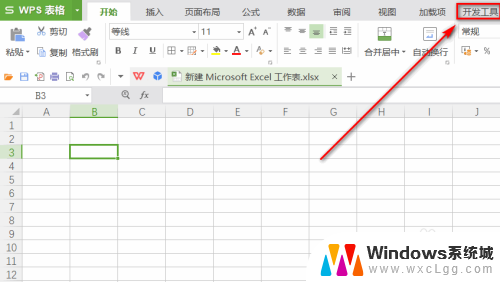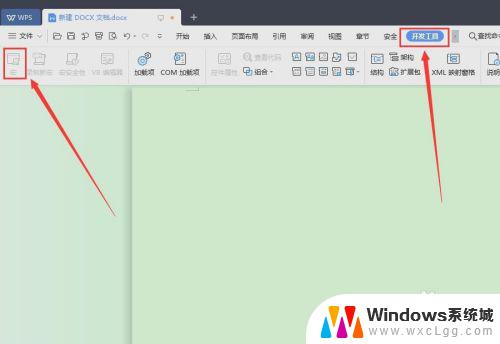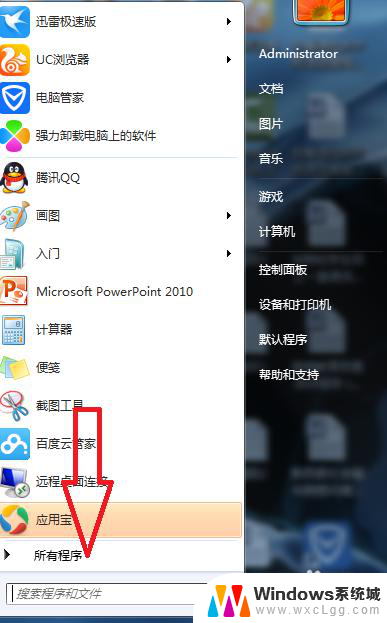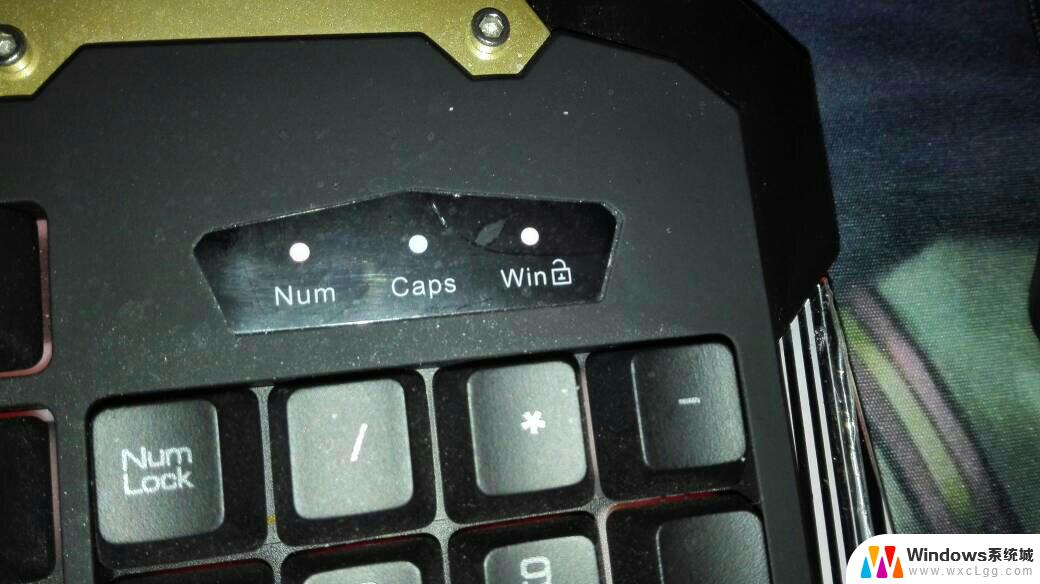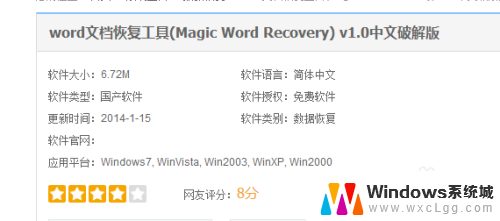word打开显示宏已被禁用 word宏被禁用怎么启用
在日常办公中,我们经常会使用到微软的Word软件来处理文档,然而当我们尝试打开一个文档时,有时会遇到一个问题:显示宏已被禁用。这意味着Word的宏功能被禁用了,而宏功能正是Word在自动化处理和执行任务上的重要工具。那么如果遇到Word宏被禁用的情况,我们应该如何启用它呢?在本文中我们将探讨解决Word宏被禁用问题的方法,帮助您顺利恢复并使用宏功能。无论是为了提高工作效率还是解决宏功能被禁用的困扰,让我们一起来探索吧。
步骤如下:
1.启动Office时提示“安全警告 宏已被禁用”,
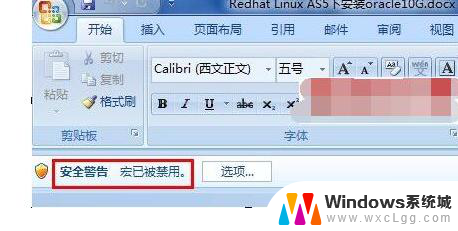
2.如下图,点击左侧 offic 徽标,在弹出菜单的右下角打开 “word 选项”
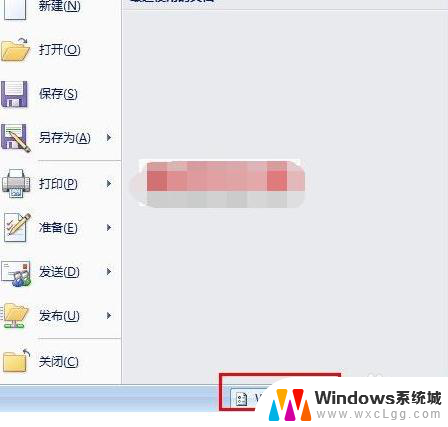
3.点击“信任中心”,打开“信任中心设置”
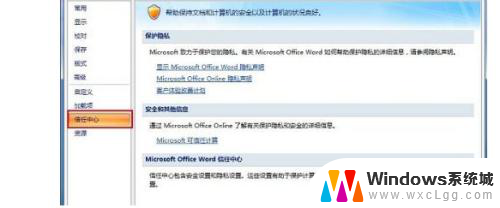
4.点击“宏设置”,选择“禁用所有宏,并不通知”
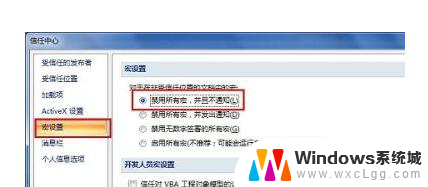
5.保存,退出。重新打开 word 文档,不再有“安全警告,宏已被禁用”的警告了!
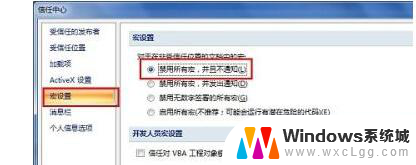
6.保存并退出,接着打开word文档就不会再有“安全警告。宏已被禁用”的警告了!当然,有需要的朋友,也可以选择启用所有宏。
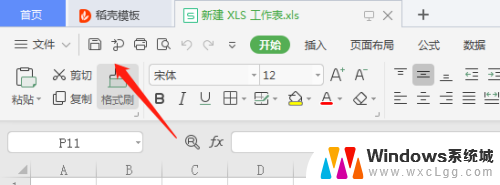
以上就是 Word 打开显示宏已被禁用的全部内容,碰到同样情况的朋友们可以参考以上方法来处理,希望能对大家有所帮助。